Artigos em Destaque
Se o seu HD externo WD não estiver aparecendo, tente um cabo ou porta USB diferente, insira-o em outro computador para descartar problemas de conectividade ou verifique as preferências do computador. Se ainda assim ele não aparecer, verifique se ele foi detectado, mas não inicializado ou está offline no Gerenciamento de Disco do Windows ou no Utilitário de Disco do macOS, o que pode exigir a atribuição de uma nova letra de unidade, a atualização de drivers ou a reformatação da unidade.
Esta publicação irá mostrar-lhe passos detalhados para resolver o problema do HD externo WD acende a luz mas não reconhece num PC Windows, sem perder nenhum dos seus dados essenciais!
CONTEÚDO DA PÁGINA:
- 4 soluções rápidas para HD externo acende a luz mas não reconhece
- O HD externo WD está aceso, mas não aparece (3 soluções avançadas)
HD externo WD não aparece (luz piscando)
Tenho um HD externo WD My Passport de 500gb. Sempre utilizei com cuidado, desconectando com segurança. O HD nunca sofreu queda. Eu sempre faço mais de um backup dos meus dados, mas tinha coisas nesse HD que eu não havia feito. Conectei no computador para fazer backup desses arquivos e o HD não funcionou. A luz acende, e ele aparece do lado do relógio do windows, mas não aparece no meu computador... - Fórum do Clube do Hardware
Parece que meu HD externo WD de 1 TB não é reconhecido pelo meu PC, mas a luz fica piscando. A luz do HD externo WD pisca continuamente quando conecto o disco com um cabo USB. Mas o problema é que o disco rígido WD continua sem funcionar quando o conecto a um novo cabo USB com o PC. Nada é detectado.
Se o seu HD externo WD, ou dispositivo de armazenamento semelhante, tiver um problema semelhante com a luz acesa, mas não detectável ou não aparecendo no seu computador, não entre em pânico. Aqui estão 4 soluções rápidas e 3 métodos avançados abaixo para restaurar um HD externo WD que não funciona/não é reconhecido e recuperar dados de um hd corrompido imediatamente.
Quatro soluções rápidas para HD externo acende a luz mas não reconhece
Aqui, você tem quatro opções para corrigir e reparar rapidamente um HD externo WD com o erro "acende a luz mas não reconhece":
1. Recorrer aos serviços de reparo de HD externo WD
Se você preferir um serviço de reparo de disco rígido, pode recorrer ao serviço de recuperação de dados EaseUS. Este serviço recuperou dados de discos rígidos e outras mídias de armazenamento que sofreram falhas mecânicas, falhas, danos físicos e pior. Entre em contato conosco agora para iniciar o processo de recuperação de dados.
Serviços de reparo de HD da EaseUS
Clique aqui para entrar em contato com nossos especialistas para uma avaliação gratuita
Consulte os especialistas em recuperação de dados da EaseUS para obter um serviço de recuperação manual individualizado. Podemos oferecer os seguintes serviços após um diagnóstico GRATUITO
- Reparar estrutura RAID corrompida, sistema operacional Windows que não inicializa e arquivo de disco virtual corrompido
- Recuperar/reparar partições perdidas e unidades reparticionadas
- Desformatar o HD e reparar a unidade RAW (unidade criptografada com Bitlocker)
- Corrigir discos que se tornaram partições protegidas por GPT
Você também pode se interessar por 🎞️tutorial em vídeo: [Corrigido] HD externo Não Aparece no Windows

2. Trocar a porta/cabo USB para detectar o disco externo WD
Se o HD externo WD não puder ser detectado ou não aparecer no seu PC, mude a porta USB (você pode tentar conectar o HD externo à placa-mãe) ou conecte-o usando um cabo USB diferente para verificar se ele aparece no PC.
3. Remover e limpar o vírus que bloqueia/impede o funcionamento do HD WD
Quando o computador ou o HD externo WD é infectado por um vírus ou malware, você não consegue acessar os dados salvos ou mesmo abrir a unidade no PC.
Nesse caso, use um software antivírus ou CMD para remover o vírus ou malware do seu PC ou HD externo WD
4. Ativar o hub raiz USB para tornar o HD externo WD reconhecível
- Clique em Iniciar > Digite: devmgmt.msc e pressione Enter.
- Abra o Gerenciador de dispositivos > Expanda Controladores de barramento serial universal.
- Clique com o botão direito do mouse em Hub raiz USB > Clique em Propriedades > Gerenciamento de energia.
- Desmarque Permitir que o computador desligue este dispositivo para economizar energia.
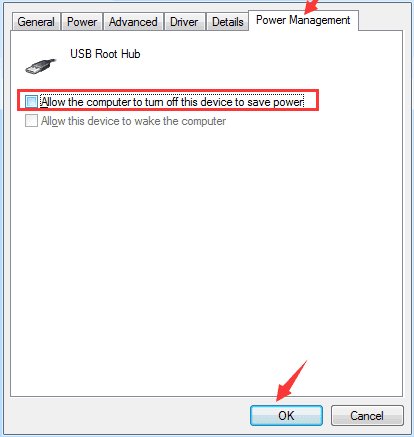
Repita esse processo para ativar todos os hubs raiz USB da lista e reinicie o PC. Em seguida, veja se o HD externo WD aparece no seu PC. Não se esqueça de compartilhar este guia para ajudar mais pessoas a aprender como corrigir o problema do HD externo WD que não aparece!
O HD externo WD está aceso, mas não aparece (3 soluções avançadas)
Para corrigir um problema de "HD externo WD não detectado, reconhecido ou não funcionando, mas com a luz acende" sem perder nenhum dado, siga as etapas a seguir sem formatar o disco:
- Tornar o HD externo WD não reconhecido detectável no PC
- Recuperar dados do HD externo WD
- Reparar o HD externo WD com luz acesa, mas qnão funciona
1. Tornar o HD externo WD não reconhecido detectável no PC
Aqui estão duas maneiras de tornar o HD externo WD detectável no seu PC:
Opção 1. Alterar a letra da unidade para fazer com que o HD externo WD apareça
- 1. Clique com o botão direito do mouse em Este PC > Gerenciar > Gerenciamento de disco.
- 2. Localize e clique com o botão direito do mouse no HD externo WD > Selecione Alterar letra e caminho da unidade.
- 3. Atribua uma nova letra de unidade ao seu HD externo WD e salve todas as alterações.
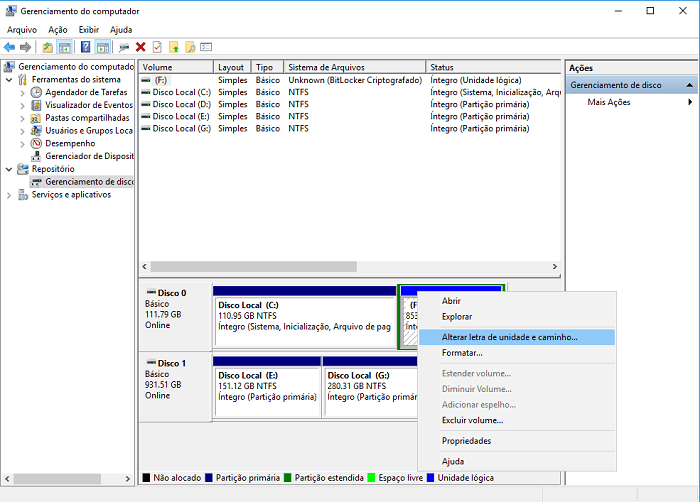
Agora você deve conseguir ver o HD externo WD no seu PC.
Opção 2. Mostrar todos os dispositivos ocultos para fazer com que o HD externo WD seja reconhecido pelo PC
- 1. Clique em Iniciar > digite devmgmt.msc e pressione Enter.
- 2. Clique em Exibir no Gerenciador de dispositivos > Selecione Mostrar dispositivos ocultos.
- 3. Expanda todas as notas clicando no símbolo + (mais).
- 4. Se houver entradas esmaecidas, clique com o botão direito do mouse sobre elas e selecione Desinstalar.
- 5. Reinicie o seu PC.
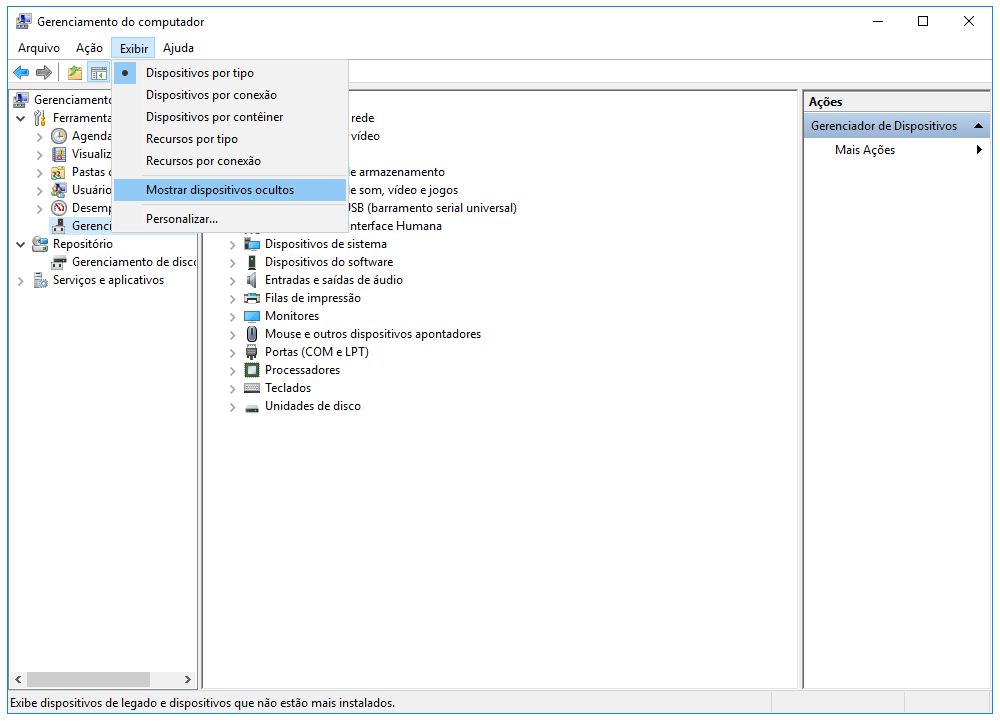
2. Recuperar dados do HD externo WD acende a luz mas não reconhece
Depois de tornar um HD externo WD não reconhecido detectável no seu PC, a próxima etapa é restaurar todos os dados salvos. Se você tiver dados valiosos salvos no seu disco WD, basta baixar o EaseUS EaseUS Data Recovery Wizard para recuperar todos os seus dados com apenas alguns cliques:
Siga estas etapas para restaurar seus dados perdidos:
Passo 1. Escolha o disco rígido externo
Como você vai recuperar dados do disco rígido externo, execute o EaseUS Data Recovery Wizard e, na guia Unidades externas, escolha a unidade exata em que você perdeu os dados. Clique em Procurar Dados Perdidos.

Passo 2. Verifique os dados perdidos
O software iniciará imediatamente a verificação em todo o disco rígido externo selecionado em busca de todos os dados perdidos. Durante a verificação, você pode ver mais e mais dados aparecendo nos resultados.

Passo 3. Visualize e recupere dados
Após o término da verificação, verifique os resultados da verificação quanto aos dados desejados. Você pode visualizar o arquivo clicando duas vezes nele. Clique em Recuperar e escolha outro local para salvar os dados recuperados.

3. Reparar o HD externo WD com luz acesa, mas qnão funciona
Depois de recuperar todos os dados perdidos, você pode seguir estas etapas para reparar o HD externo WD que não está funcionando:
Método 1. Desinstalar o driver do disco rígido para reparar o HD externo WD não detectável
- 1. Clique em Iniciar > Digite: devmgmt.msc e pressione Enter para abrir o Gerenciador de Dispositivos.
- 2. Expanda Controladores USB (Universal Serial Bus) > Clique com o botão direito do mouse em cada dispositivo USB encontrado e selecione Desinstalar.
- 3. Verifique se algum dispositivo aparece como não reconhecido:
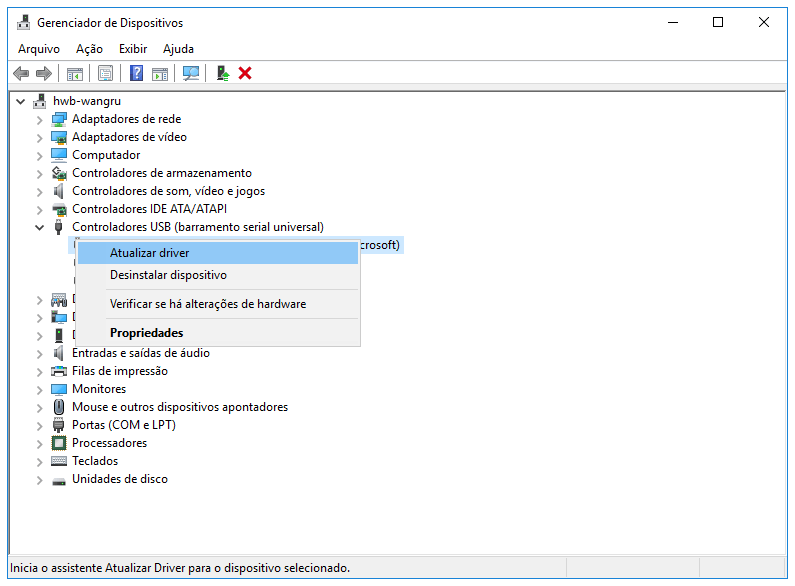
- Se o HD externo WD aparecer como não reconhecido, vá para a guia do driver e exclua/desinstale o driver. Em seguida, verifique se o HD externo aparece em Meu computador/Meu PC ou não.
- Se ele não aparecer, reinicie o PC.
- Se ele aparecer, mas desaparecer mais tarde, repita as etapas acima e vá para Gerenciamento de disco, altere a letra da unidade e reconecte o PC novamente.
Método 2. Alterar o registro e formatar para reparar o erro do HD externo WD não reconhecido/não funciona
Etapa 1. Clique em "Iniciar" > Digite: regedt32 > Clique em "OK".
Etapa 2. FAÇA BACKUP DO SEU REGISTRO indo até o arquivo e clicando em "Exportar".
Etapa 3. No lado esquerdo, vá para: HKEY_LOCAL_MACHINE\SYSTEM\CurrentControlSet\Control\Class\{4D36E967-E325-11CE-BFC1-08002BE10318}.
Passo 4. Se você vir algum filtro superior ou inferior no lado direito, exclua-os. Em seguida, tente novamente o seu HD externo.
Método 3. Formatar para reparar/redefinir o HD externo WD
- 1. Conecte o HD externo WD ao seu PC > Clique com o botão direito do mouse em Este PC > Gerenciar > Gerenciamento de disco.
- 2. Localize e clique com o botão direito do mouse no HD externo WD > Selecione Formatar volume...
- 3. Redefina a letra do HD externo WD e o sistema de arquivos (NTFS) e salve todas as alterações.
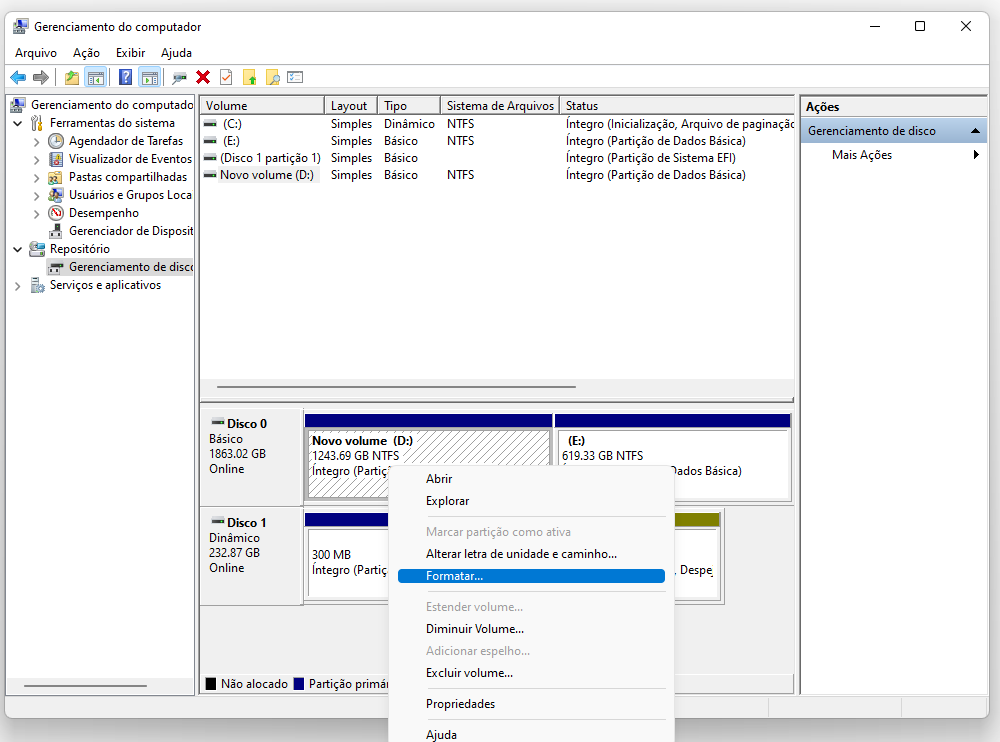
Depois disso, reinicie o PC e reconecte o HD externo WD ao PC. Você deverá conseguir usar o HD externo WD para fazer backup de arquivos e salvar dados novamente. Se nenhuma das soluções acima funcionar, restaure seus arquivos de um disco rígido corrompido usando um software de recuperação de dados e, em seguida, envie o disco rígido corrompido/danificado a um centro de reparos e peça ajuda.
Perguntas frequentes sobre hd externo acende a luz mas não reconhece
A seguir estão os principais tópicos relacionados ao problema do HD externo WD não aparecer. Verifique as respostas resumidas para esses problemas.
Como faço para corrigir o HD externo WD que não aparece no meu computador?
Você pode corrigir o HD externo WD que não aparece alterando a letra da unidade:
- Vá para o Gerenciamento de disco.
- Encontre o HD externo e clique com o botão direito do mouse nele. Selecione Alterar letra da unidade e caminho...
- Atribua uma nova letra ao HD externo e salve as alterações.
Como faço para que meu computador reconheça um HD externo?
Tente as seguintes maneiras de fazer com que seu computador detecte e reconheça o HD externo:
- Conecte o HD externo a uma porta USB diferente
- Troque por outro cabo USB
- Atualize ou reinstale os drivers do disco
- Adicione ou altere uma letra de unidade
- Repare o sistema de arquivos corrompido
- Repare os setores defeituosos
Por que meu computador não reconhece meu WD Passport?
Quando o seu disco rígido WD não aparece no Explorador de Arquivos ou no Gerenciamento de Disco, os possíveis motivos podem ser:
- Problema de conexão com a porta ou o cabo USB
- Um sistema de arquivos corrompido no HD externo
- Setores defeituosos no disco rígido
- Drivers de disco desatualizados
Este artigo ajudou você?
Artigo Relacionado
-
Como Recuperar CD/DVD Arranhado ou Danificado
![author icon]() Rita 2025-11-05
Rita 2025-11-05 -
[Corrigido] HD Externo Não Inicializado com Erro de E/S
![author icon]() Jacinta 2025-11-17
Jacinta 2025-11-17 -
Como Desbloquear Cartão de Memória?
![author icon]() Jacinta 2025-11-05
Jacinta 2025-11-05 -
Como excluir arquivos permanentemente do disco rígido [Windows 11]
![author icon]() Jacinta 2025-11-05
Jacinta 2025-11-05
